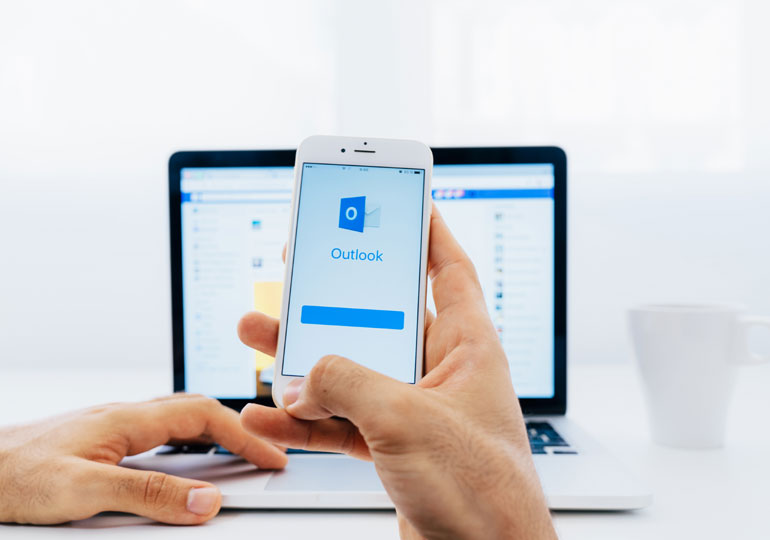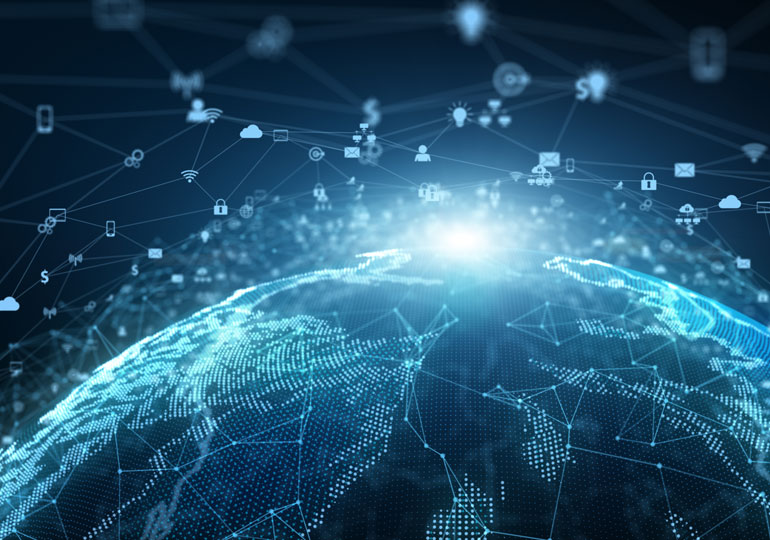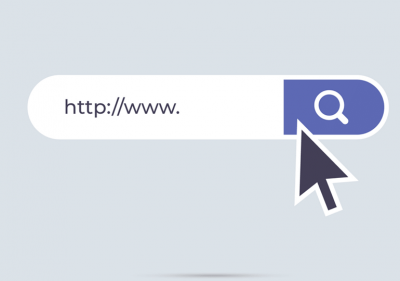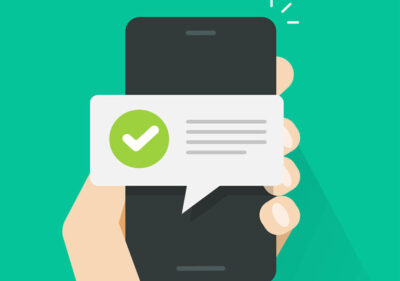Günümüzde özellikle yedekleme yapmayan kişiler için veri kaybı oldukça zorlu olmaktadır. Özellikle mail ve mail eklentilerinin kaybedilmesi iş konusunda önemli aksaklıkların meydana gelmesine neden olmaktadır. Böyle bir durumun yaşanmaması için dönem dönem Outlook yedek alma işlemi yapılmalıdır. Bir veri kaybı meydana geldiğinde ise alınan yedekten geri yükleme yapma veri kaybını minimum seviyeye indirmektedir.
Outlook Nedir?
Outlook, Microsoft tarafından sunulan ücretsiz, web tabanlı bir e-posta servisidir. Google’ın Gmail servisine benzer bir servis olan Outlook’un farkı masaüstünde de yer almasıdır. Microsoft, Hotmail ve Windows Live’ı tek bir e-posta servisi haline getirmiş ve Facebook, Twitter ya da LinkedIn kişilerini eklemek ya da takvim eşitlemek gibi özellikler eklemiştir. Outlook’un Office paket programı içerisinde ücretli versiyonu da yer almaktadır. Kişisel kullanım için ilk olarak Outlook.com adresinden bir üyelik almak için kişisel bilgilerini girmesi, e-posta adresi ve şifre oluşturması yeterli olmaktadır. Hotmail, Windows Live, Messenger, SkyDrive, Windows Phone ya da Xbox LIVE hesabı olan kişiler direkt olarak bu hesapları ile Outlook’a giriş yapabilmektedir.
Microsoft tüm Hotmail ve Windows Live hesaplarını Outlook.com hesabına geçirmiş ancak mail adreslerini değiştirmemiştir. Bu sayede e-posta adresini değiştirmeden her iki servisinde en güçlü yönlerini kullanmak mümkün hale gelmektedir. Outlook.com ile Outlook uygulamasının arayüzü birbirine oldukça benzerdir ve her iki bölümde de aynı simgeler, tasarımlar ve ekranlar yer almaktadır.
Outlook Neden Yedek Almalıyız?
Outlook artık tek başına bir mail servisi değildir. Eklentilerin yanı sıra kişiler, takvim gibi diğer servislere de sahiptir. Bu nedenle çok sayıda veri saklanmaktadır. Bu verilerin kaybedilmesi kullanıcıları zor durumda bırakmaktadır. Veri kaybı durumunda en başa dönmek yerine en son yedeklemeye geri dönmek her zaman hasarın çok daha az olmasını sağlamaktadır. Bu neden düzenli olarak Outlook yedek alma işleminin yapılması tavsiye edilmektedir.
Outlook Yedek Alma Nasıl Alınır?
Outlook yedek alma işlemi son derece basit bir şekilde yapılmaktadır. Bu işlemin tamamlanması için birkaç adımın atılması gerekmektedir. Kolay bir şekilde yedek aldıktan sonra oluşturulan dosyanın güvenli bir yerde saklanması tavsiye edilmektedir. Outlook’ta yedek almak için aşağıdaki işlemlerin yapılması yeterli olmaktadır.
- İlk olarak Dosya menüsünden Aç ve Dışarı Aktar kısmında yer alan İçeri/Dışarı Aktar kısmına girmek gerekmektedir.
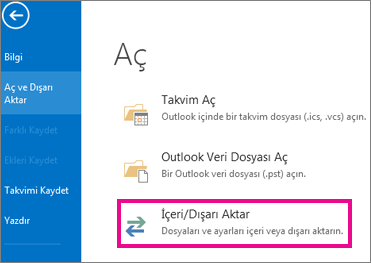
- Gelen ekrandan Dosyaya Aktar’ı seçtikten sonra İleri butonu tıklanmalıdır.
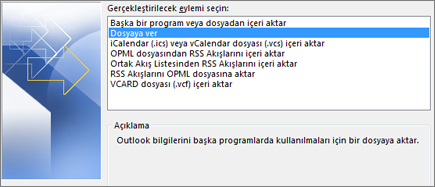
- Outlook Veri Dosyası (.pst) ögesini seçtikten sonra İleri butona tıklamak yeterlidir.
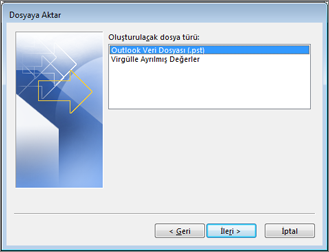
- Burada dizinler gelmektedir ve yedeklenmek istenen posta klasörü seçilmelidir.
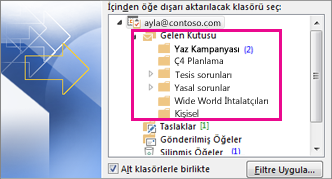
- Son ekranda yedekleme dosyası için bir konum ve isim seçildikten sonra Son butonuna tıklanmalıdır.
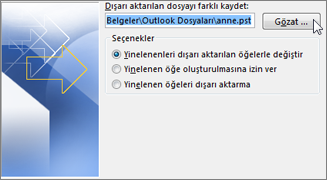
Oluşturulan .pst uzantılı dosyanın üçüncü taraflar tarafından erişelemeyecek bir yerde saklanması gerekmektedir.
Outlook Yedekten Geri Yükleme Nasıl Yapılır?
Olası bir veri kaybı durumunda son yedeklenen .pst dosyasının geri yüklemek verilerin bir kısmını kurtarmaktadır. Geri yükleme işlemi son derece kolay ve hızlı bir şekilde gerçekleşmektedir. Ayrıca atılacak adamların büyük bir çoğunluğu Outlook yedek alma işlemi ile hemen hemen aynıdır.
- Geri yükleme işlemine başlamak için ilk olarak Outlook’un Dosya menüsünden Aç ve Dışarı aktar bölümünden İçeri/Dışarı Aktar seçeneğini seçmek gerekmektedir.
- Bu adımda İçeri ve Dışarı Aktarma Sihirbazı ekranı gelmektedir. Bu listeden “Başka bir program veya dosyadan içeri aktar” ayarını seçtikten sonra İleri butonuna tıklamak yeterli olmaktadır.
- Dosya İçeri Aktar ekranında Outlook Veri Dosyası (.pst) ve Virgülle Ayrılmış Değerler olmak üzere iki seçenek bulunmaktadır. Burada Outlook Veri Dosyası (.pst) dosyası seçeneğini seçmek gerekmektedir.
- Outlook Veri Dosyasını İçeri Aktar bölümünde ilk olarak Gözat butonundan geri yüklenecek olan .pst dosyası seçilmelidir. Altta yer alan Seçenekler kısmında ise “Yinelenenleri içeri aktarılan öğelerle değiştir” seçeneğini aktif edip İleri butonuna tıklamak yeterlidir.
- Bu .pst dosyasından içeri aktarılacak olan ögeleri ve posta kutusunu seçtikten sonra “Son” butonuna tıklama içeri aktarma işlemini tamamlamaktadır. İçerik aktarma işlemi aktarılacak verilerin büyüklüğüne göre değişmektedir ancak kısa sürede sonlanmaktadır.
Diğer Outlook Sürümlerinde Yedek Alma
Outlook programının farklı sürümleri vardır. Outlook yedek alma ve yedekten geri yükleme işlemi eski sürümlerde de hemen hemen aynı olmasına rağmen bazı bölümlerdeki menülerin ismi değişiklik göstermektedir. Yukarıdaki işlem Outlook 2013, 2016, 2019 ve Office 365 sürümlerinde geçerli olmaktadır. Outlook 2010 sürümünde aynı işlem Dosya menüsünden İçe Aktar bölümünden yapılmaktadır. Outlook 2007 ve önceki sürümlerinde ise yedek alma sihirbazını başlatmak için Dosya menüsünden İçeri ve Dışarı Aktar bölümüne girmek gerekmektedir. Geri kalan işlemler ise tüm sürümlerde aynı şekilde ilerlemektedir. Outlook yedek alma ve yedekten geri yükleme işlemleri yapmak için çeşitli üçüncü parti programları da bulunmaktadır ancak bu uygulamalardan bazılarının güvenliği tartışmalıdır bu nedenle kullanıcıların genellikle bu işlemi adım adım yapması tavsiye edilmektedir.